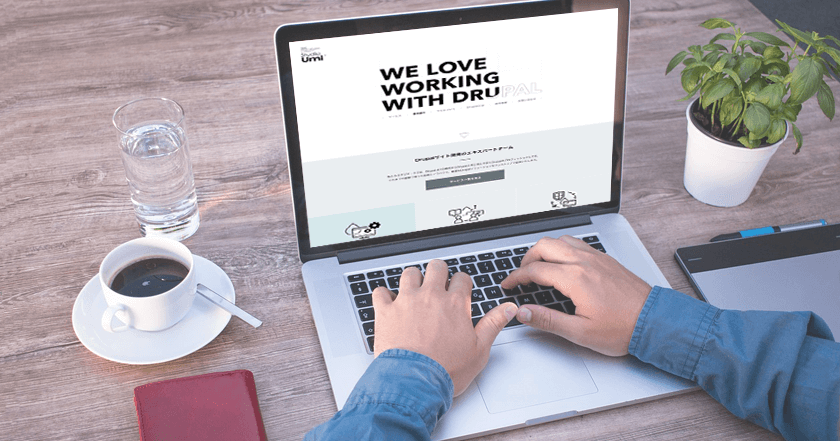
本日はタイトルのとおり、「 Drupal をなるべくお手軽に、少ない手間で試す方法」をご紹介したいと思います。
Drupal のインストールについて
Drupal はステキ機能をたくさん備えたスタジオ・ウミイチオシの CMS ですが、あえて難点をあげるとすると、最大の難点は「敷居の高さ」になるでしょうか。
ウェブフレームワークや CMS に慣れ親しんだ方であればコンセプトや技術などの面での抵抗はあまりないかと思いますが、とはいえ WordPress など他の CMS に比べると情報は少なめですし、日本語の入門書も充実しているとはいえない状況です。。
「海外では実績が多い CMS とは聞くけれど、試しづらいからどこがいいのかあまりよくわからない・・・」というのが、 Drupal に馴染みのない多くの方が持つ Drupal への共通の印象ではないかと思います。
実は、マシン環境に PHP さえ入っていれば Drupal を試すのはそれほどたいへんではないのですが、ステップが多そうな感じがすると「試してみる気にもならない」という方も多いのではないかと思います。そこで今回は「なるべく短い手間でなるべくお手軽に Drupal を試す」というのをテーマに、画像多めな形で Drupal (今回対象とするのは Drupal 7 です)のインストール方法をご紹介できればと思います。
インストールの前提条件
以下の作業を行う上での前提条件は次のとおりです。
- PHP のバージョン 5.4 以上が入っている
- SQLite が入っている
- インターネットにつながっている
ちなみに確認方法ですが、 PHP については、ターミナルから
$ php -v
と打って PHP のバージョンが表示されたらひとまず PHP はインストールされていることになります。さらに表示されたバージョンが「5.4」以上であれば問題ありません。
SQLite も同様にターミナルから
$ sqlite3 --version
と打ってバージョンを表す数字が出てこれば OK です。
以下、 2 通りの方法をご紹介します。ひとつめは手作業メインの方法、ふたつめはターミナルメインの方法です。いずれもワンクリックインストーラの類は使わずにオーソドックスな方法で入れていきます。
方法その 1 :手作業メインの方法
こちらは手作業メインで Drupal をインストールする方法です。
方針としては、ウェブサーバは PHP に組み込みの簡易サーバを、 データベースは sqlite を使う形になります。こうすると、「 Drupal 導入以前のデータベースの設定でつまづく」というありがちパターンに陥らない点がメリットです。
実際の手順を見ていきます。
1. Drupal 本体の zip ファイルをダウンロード
Drupal のパッケージは zip ファイルで配布されているので、まずはそれをダウンロードしてきます。
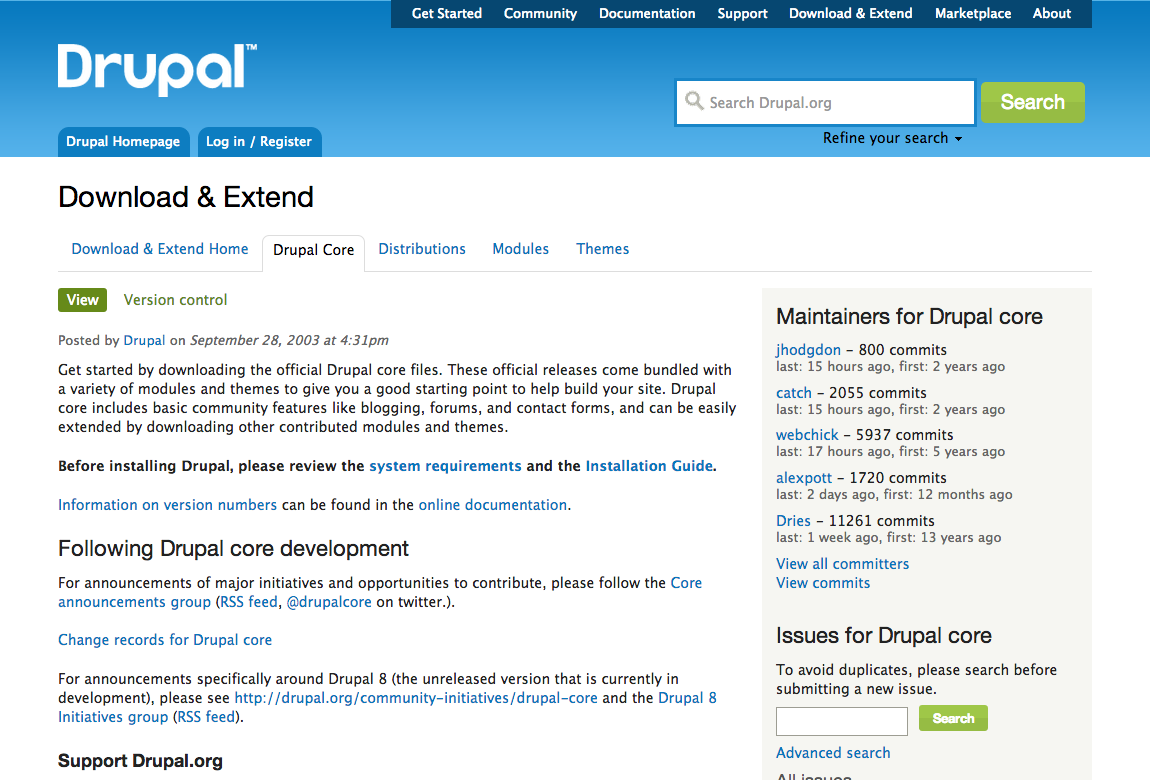
ダウンロード元は Drupal のダウンロードページです。 2014年5月現在では 7.28 が最新なのでこちらのリンクに直接アクセスしても大丈夫です。
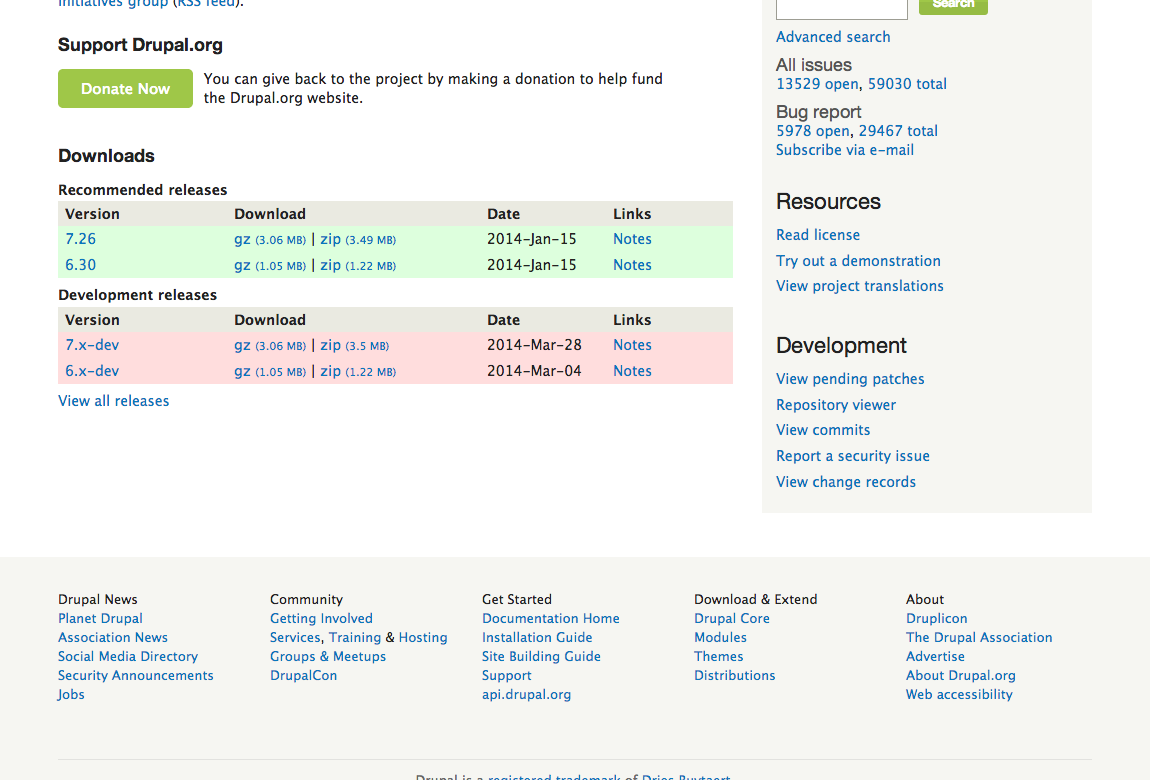
ダウンロードが済んだら次のステップに備えて zip ファイルを展開(解凍)しておきます。
2. PHP の簡易ウェブサーバを起動
Drupal のプロジェクトディレクトリがダウンロードできたら、サーバを立ち上げてサイト上からインストール手続きを進めていきます。
ターミナル上で展開した Drupal のディレクトリに移動し(ディレクトリの移動は cd で)、以下のテキストを打ち込みます。
$ php -S localhost:8888
PHP 5.4 以上であればこれで PHP 組み込みの簡易サーバが立ち上がるはずです。立ち上がらない場合は PHP のバージョンを確認してみてください(ちなみに 8888 (ポート番号)には深い意味はありません。デフォルトの 80 番と重複しないようにしているだけです)。
3. Drupal サイトにアクセス
前のステップでサーバを立ち上げた状態のままブラウザを開き、 URL に localhost:8888 と打ち込みます。すると Drupal のインストール画面が表示されるかと思います。
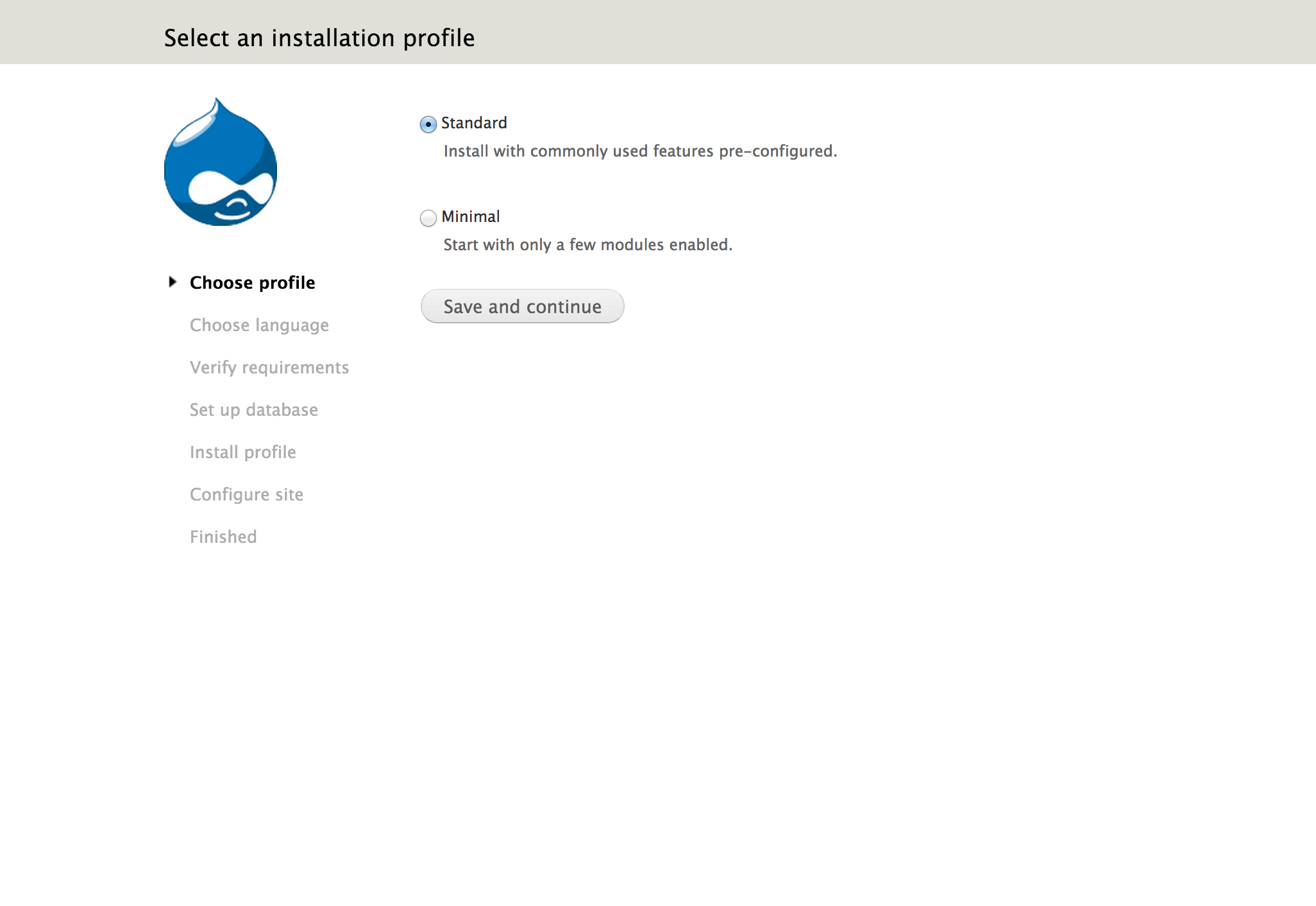
画面のとおりにステップを進めていきます。
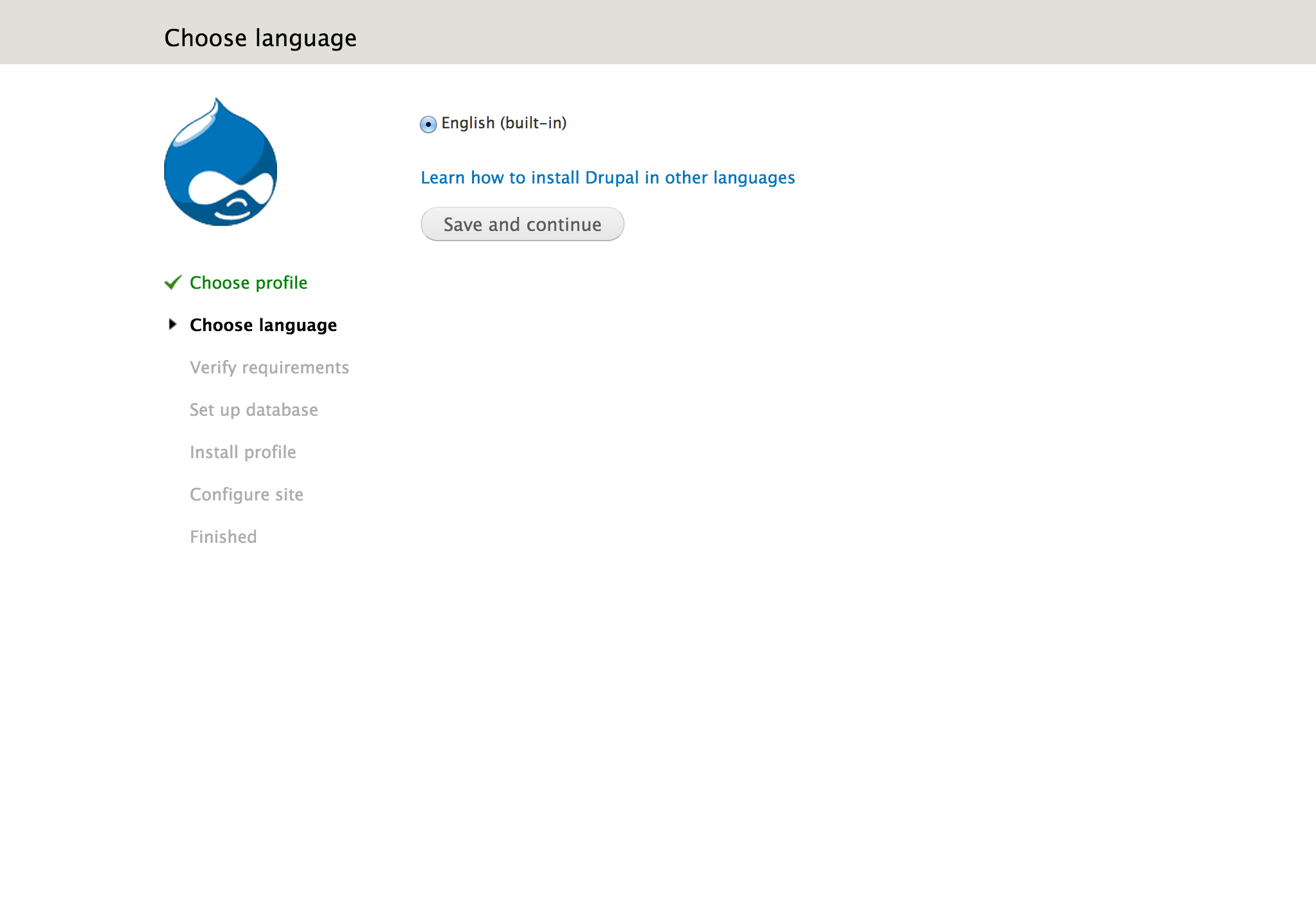
4. 必要なファイルとディレクトリを作成
途中まで進めると、ファイルの存在やパーミッションの問題でエラー文言が出てそれ以上進められなくなるはずです。エラーの指示に従う形でファイルやディレクトリを作成します。
まず、展開したディレクトリの中の sites の中の default ディレクトリを開きます。
中に default.settings.php というファイルがあるのでこれをコピーして同じ場所に settings.php という名前で保存します。
続いて、その default ディレクトリの中に「 files 」という名前のディレクトリを新らしく作成します。
Mac など UNIX 系の OS の場合はパーミッションの設定も必要です。 settings.php ファイルと files ディレクトリのパーミッションを変更します。ターミナルから展開したディレクトリに移動し、次のとおりに打ち込みます。
$ cd your_drupal_root/sites/default # your_drupal_root は Drupal を展開したディレクトリ
$ chmod a+w settings.php
$ chmod 777 files
5. ページの指示どおりに作業を進める
前のステップでファイルとディレクトリを作成したら、インストール手続きが進められるようになっているので、画面の指示どおりにそのまま最後まで進めます。
このとき、ほとんどの要素は自由に決めてしまえばいいのですが、データベースを選択するところだけは sqlite を選択し、パスに sites/default/files/db.sqlite と記入するようにしてください。
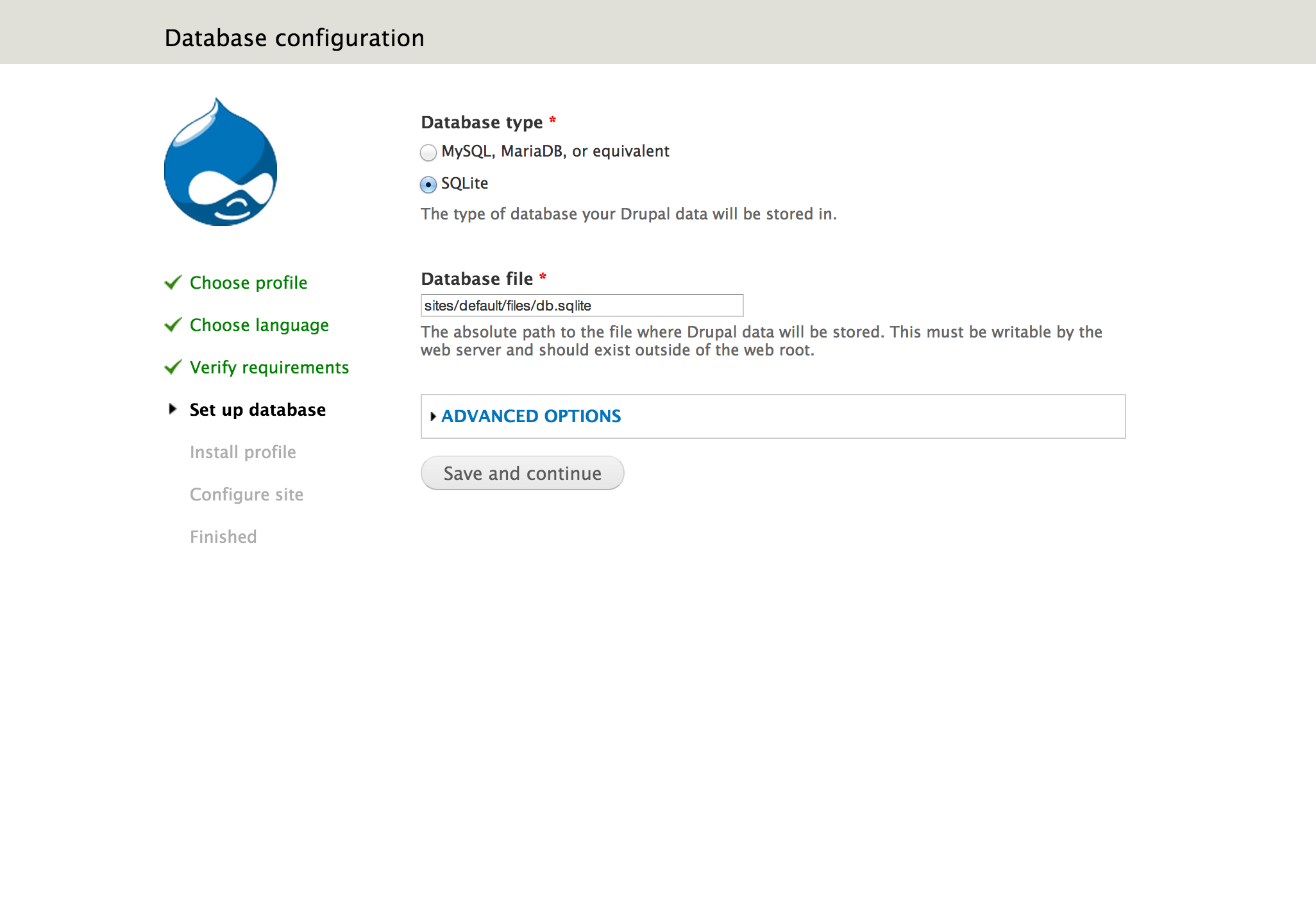
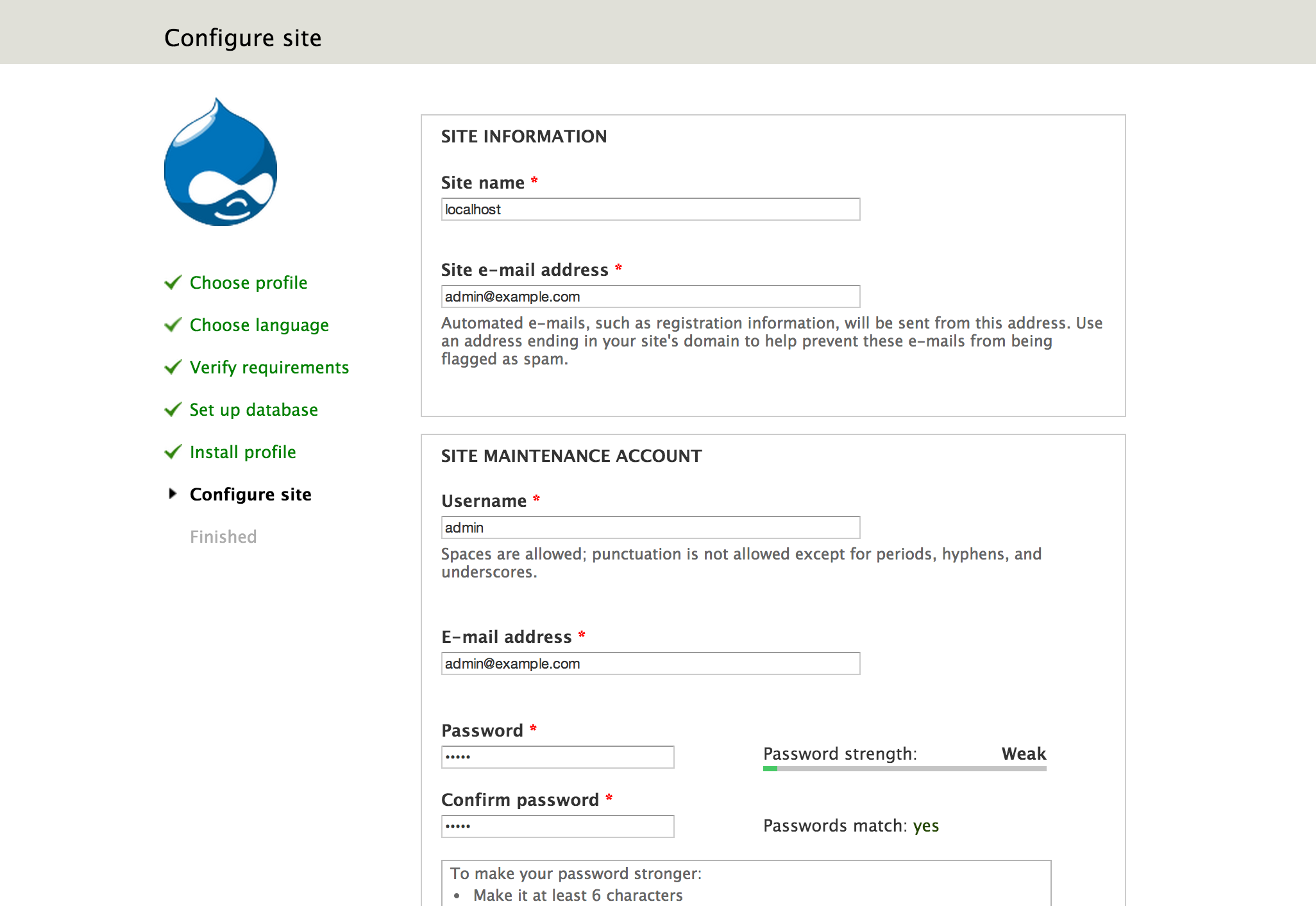
また、途中で入力する管理ユーザの名前とパスワードはインストール完了後管理画面に入るときに必要になるので覚えておいてください。
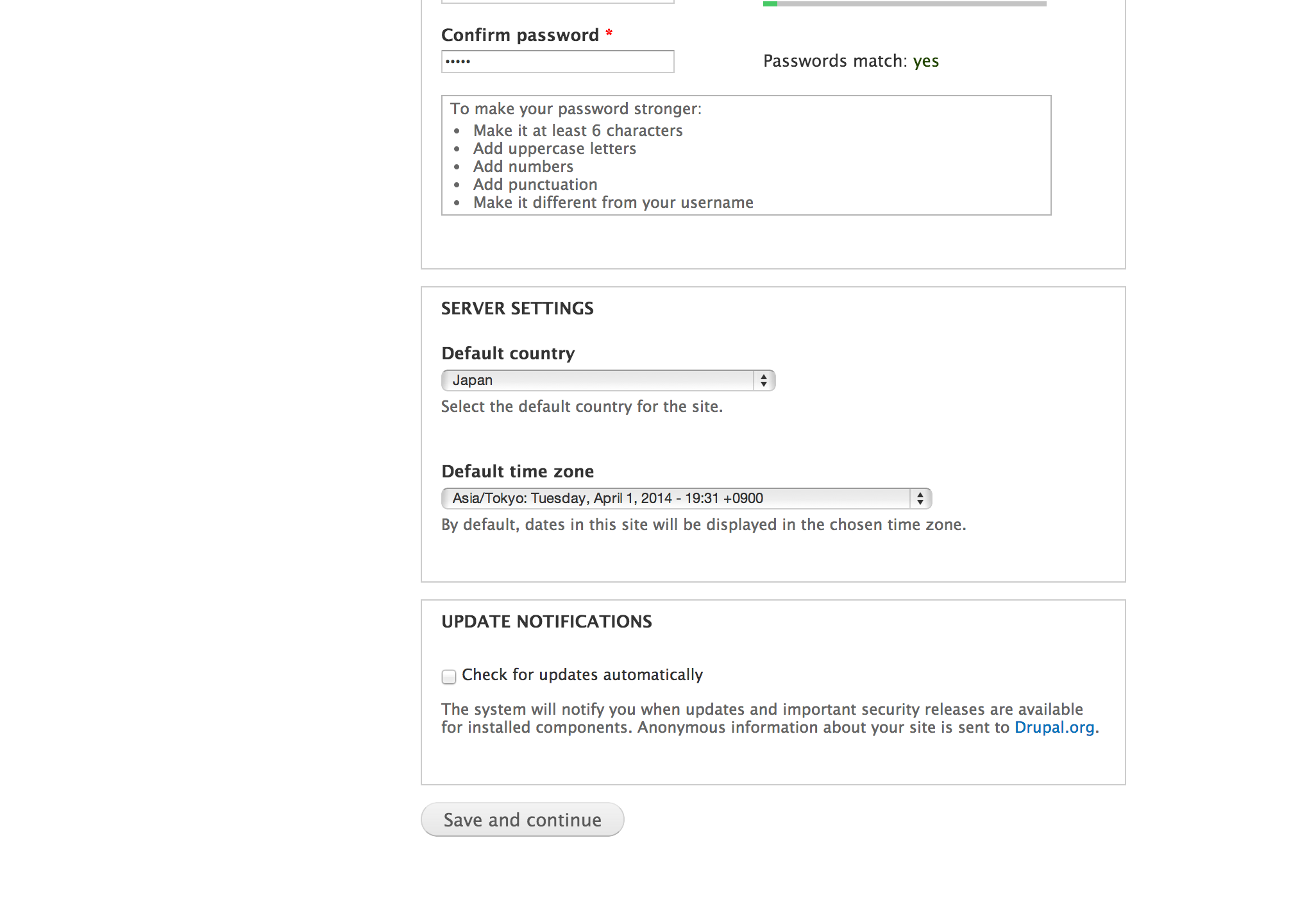
6. 完了!
画面上から問題なく最後まで手続きが進められれば、インストール!完了です。
あとはブラウザで「 localhost:8888 」にアクセスし直してホームに戻れば、 Drupal サイトの look & feel を体験することができます。
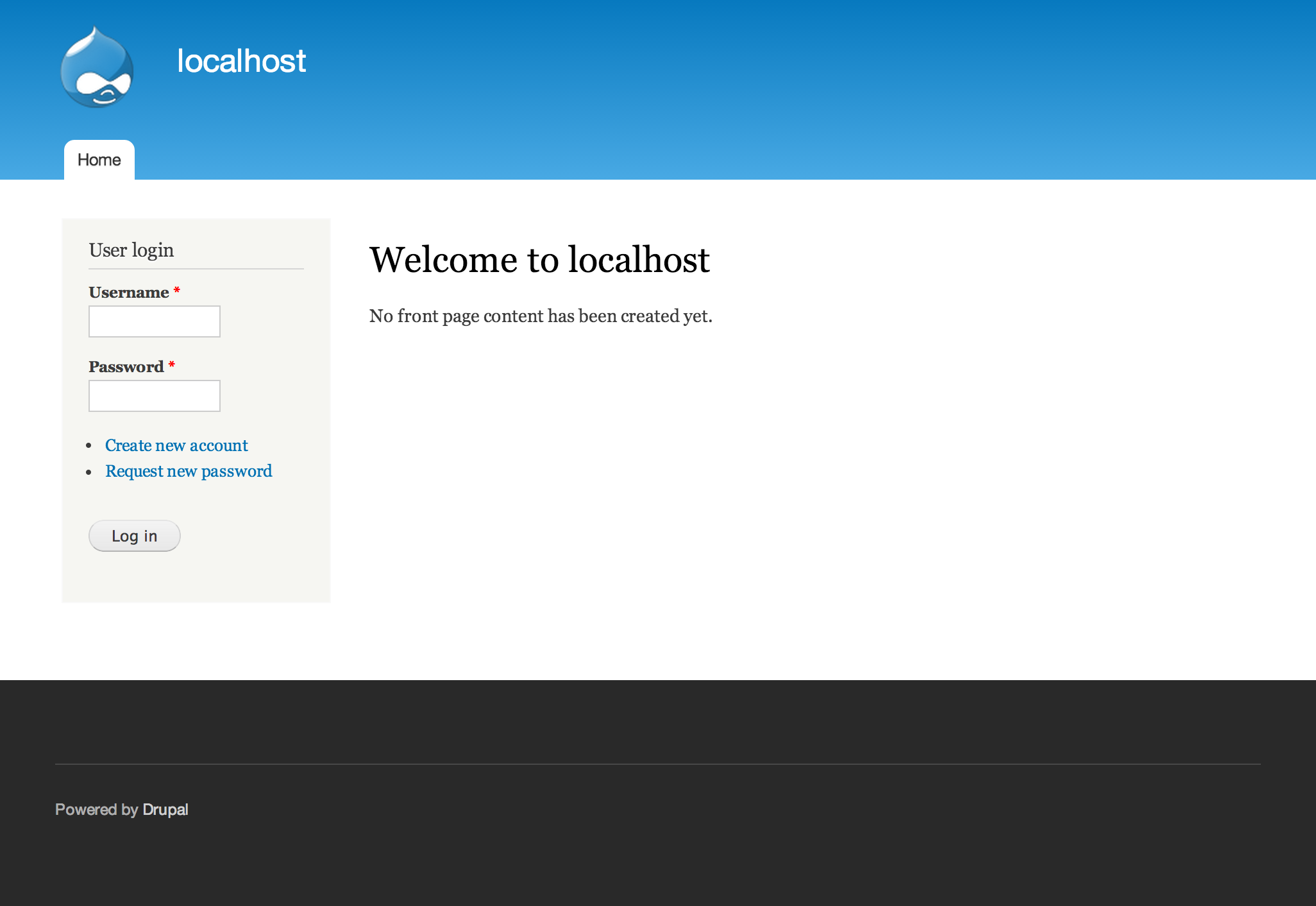
せっかくの CMS なので、管理画面を見てみましょう。管理画面を見るには、先ほどのステップで入力したユーザ名とパスワードをログインフォームに入力します。
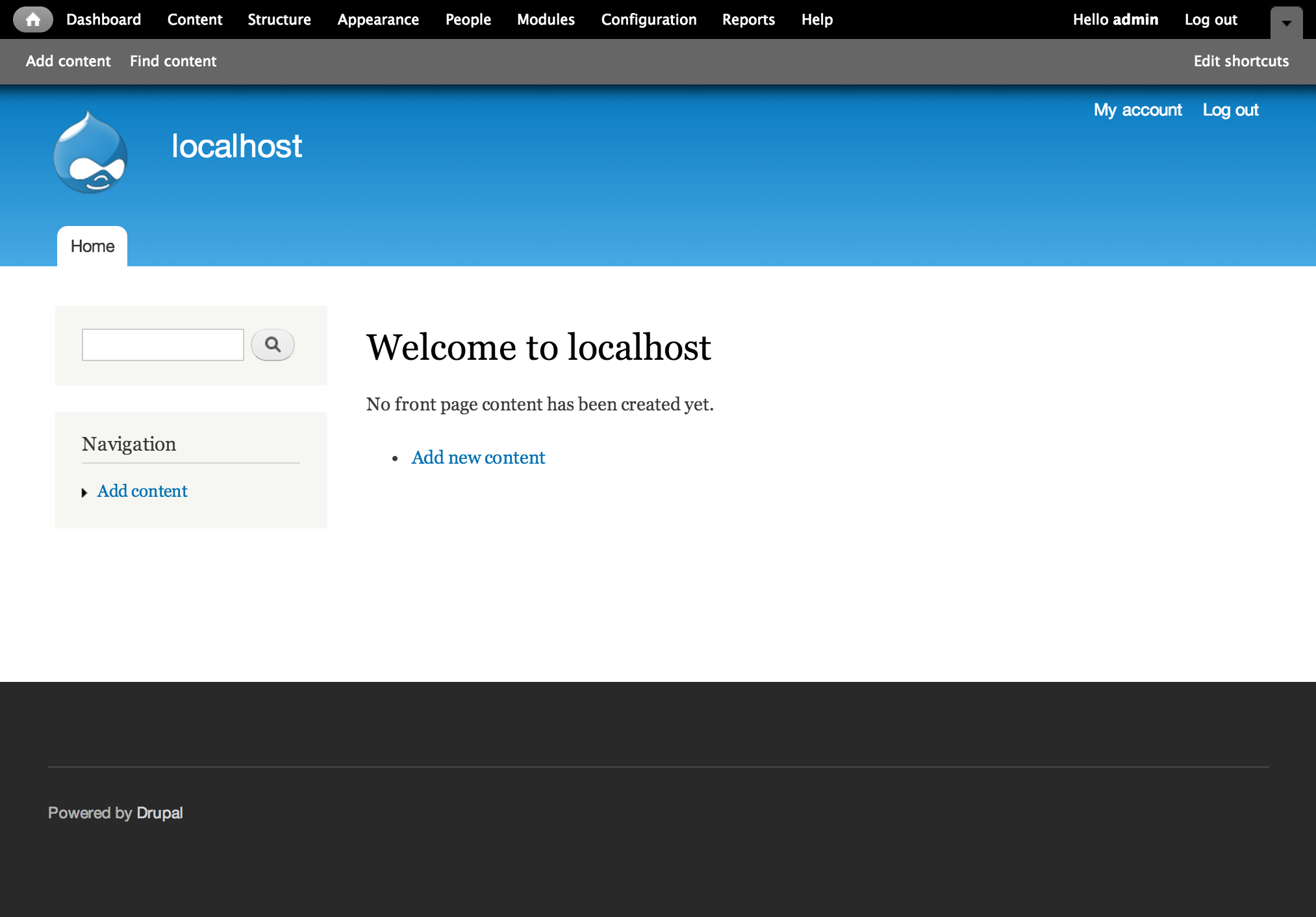
管理画面の使い方などはまた別の記事に譲るとして、インストールはひとまず以上です。この方法だと、ウェブサーバや DB サーバのセットアップが必要ないため、比較的短い手間で Drupal を試すことができました。
ひととおり使い終わったら、ターミナルから走らせていた PHP の簡易サーバを止めて( ctrl+c or ctrl+d )、展開した Drupal ファイルを丸ごと削除してしまえばインストール前の状態に戻すことができます。
方法その 2 ターミナルメインの方法
こちらは主に ターミナル( CUI )を使う方法です。
ターミナルや PHP にある程度慣れ親しんだ方であればこちらの方がかんたんです。ターミナルを使うとより少ない手間で Drupal を試すことができます。
サーバに PHP の簡易サーバを、データベースに sqlite を使う点は上の方法と共通です。
方法その 1 の前提に加え「 Composer と Git が入っていること」を前提としています。
以下、具体的な方法を見ていきます。
1. drush をインストール
「 drush 」とは、 Drupal のもろもろの処理をターミナルから行えるツールです。まずはこの drush をインストールします。
今回はただ試すためだけに入れることを想定し、システム環境は汚さずに入れてみます。適当な場所で以下のコマンドを実行します。
$ git clone https://github.com/drush-ops/drush.git
$ cd drush
$ composer install
これで最新版の drush が使えるようになります。システムグローバルには入れないので、 Drupal を試し終わった後はこの drush ディレクトリごと削除すればすべて元通りです。
2. drush で drupal をダウンロード
drush を使って drupal プロジェクトディレクトリをダウンロード・展開します。
$ ./drush dl drupal
3. drush でサイトインストール
サイトのセットアップも drush から行います。とりあえす次のとおりにコマンドを打ち込めば、 sqlite を使って、アカウント名とパスワードが共に admin のユーザが作成された形で Drupal のインストール処理が走ります。
$ cd (ダウンロードされた Drupal のディレクトリ)
$ ./drush si --db-url=sqlite://sites/default/files/db.sqlite --account-name=admin --account-pass=admin --site-name=drupal_test
4. PHP の簡易ウェブサーバを起動
あとは PHP の簡易サーバを走らせてブラウザで確認して完了!です。
$ cd (ダウンロードされた Drupal のディレクトリ)
$ php -S localhost:8888
$ open http://localhost:8888
以上です。
ひととおり試し終わった後は、 drush ディレクトリごと削除してしまえば環境を汚すこともなく元通り!です。
いかがだったでしょうか?
ふだんウェブサーバや DB に触れる機会が少ない方の場合は「 Drupal をちょこっと試したいだけ」でも時間が大幅に取られてしまったりします。今回ご紹介した方法のように PHP の組み込みサーバや sqlite 、 drush などを使えばそのあたりの手間が省けるので、 Drupal を試そうとして断念した経験のある方はぜひこの形で Drupal を試してみていただければと思います。
もっと本格的に Drupal と drush を試してみたいという方は、こちらの記事も参考にしてみてください。 MacでHomebrew + Drush + Drupalの開発環境を整える
募集しています
スタジオ・ウミは「Drupal」に特化したサービスを提供する Drupal のエキスパートチーム。
フルリモート&フレックス制だから、働く場所を選ばず時間の使い方も自由です。
そんなワークライフバランスの整った環境で、当ブログに書かれているような
様々な技術を共に学びながら、Drupalサイト開発に携わってみたい方を募集しています。
まずはお話だけでも大歓迎!ぜひお気軽にご連絡ください。

